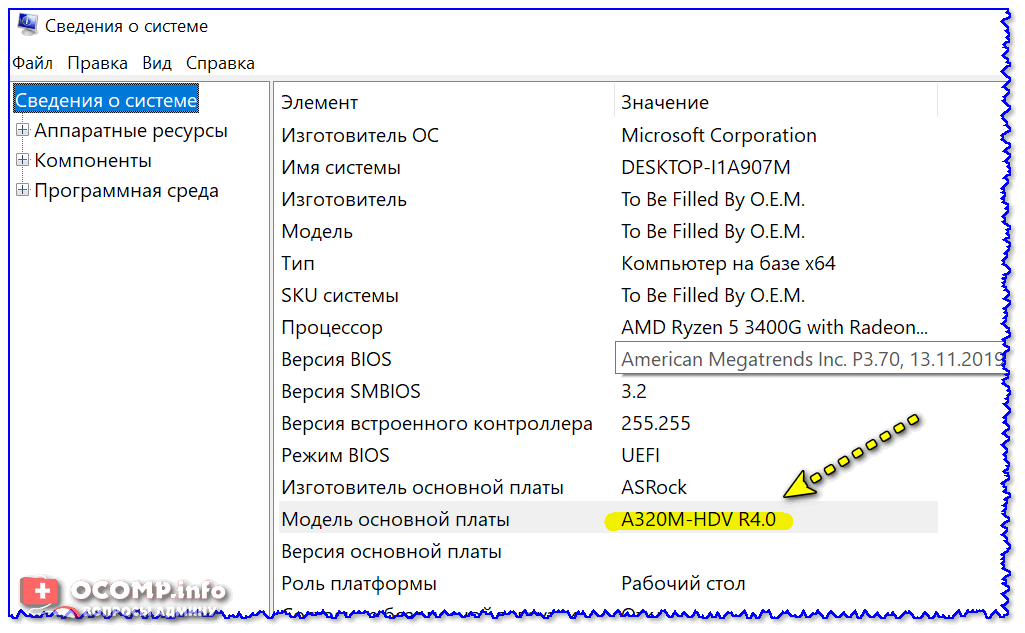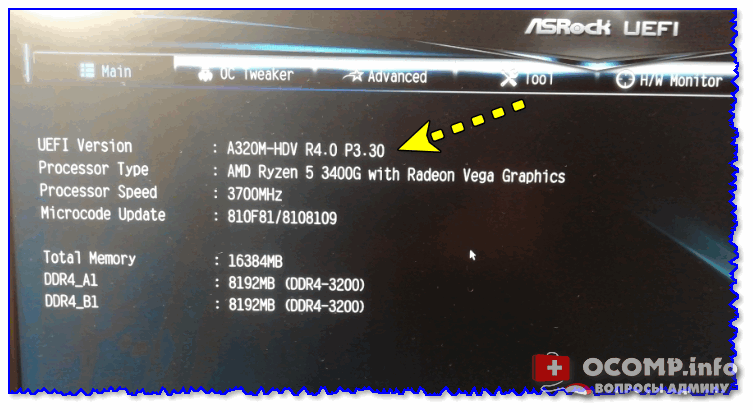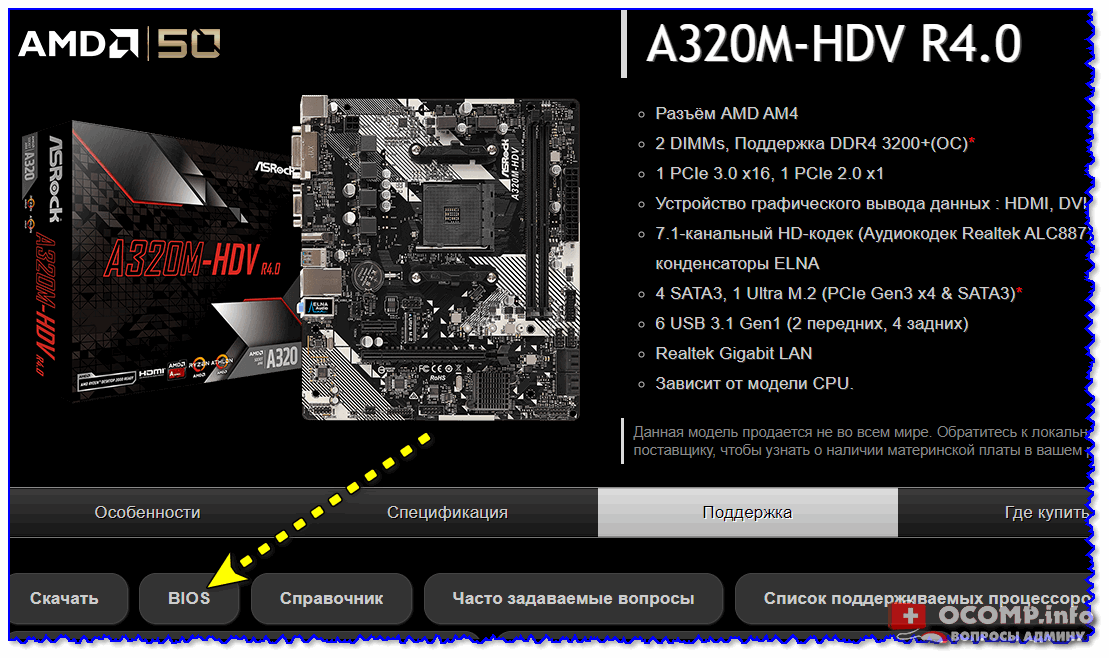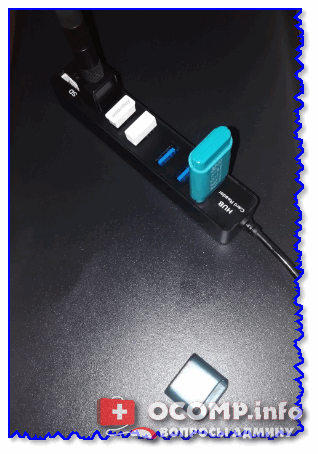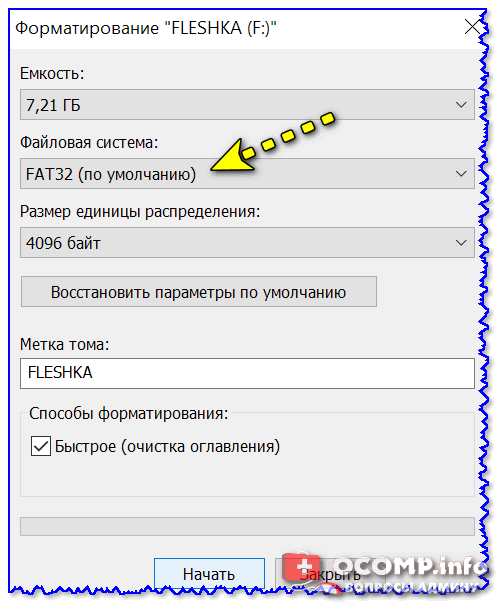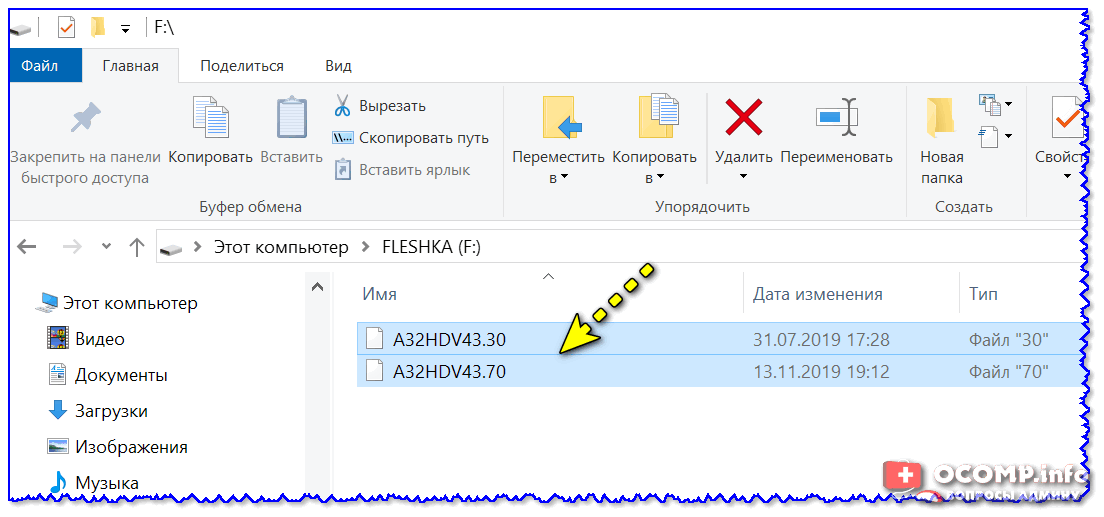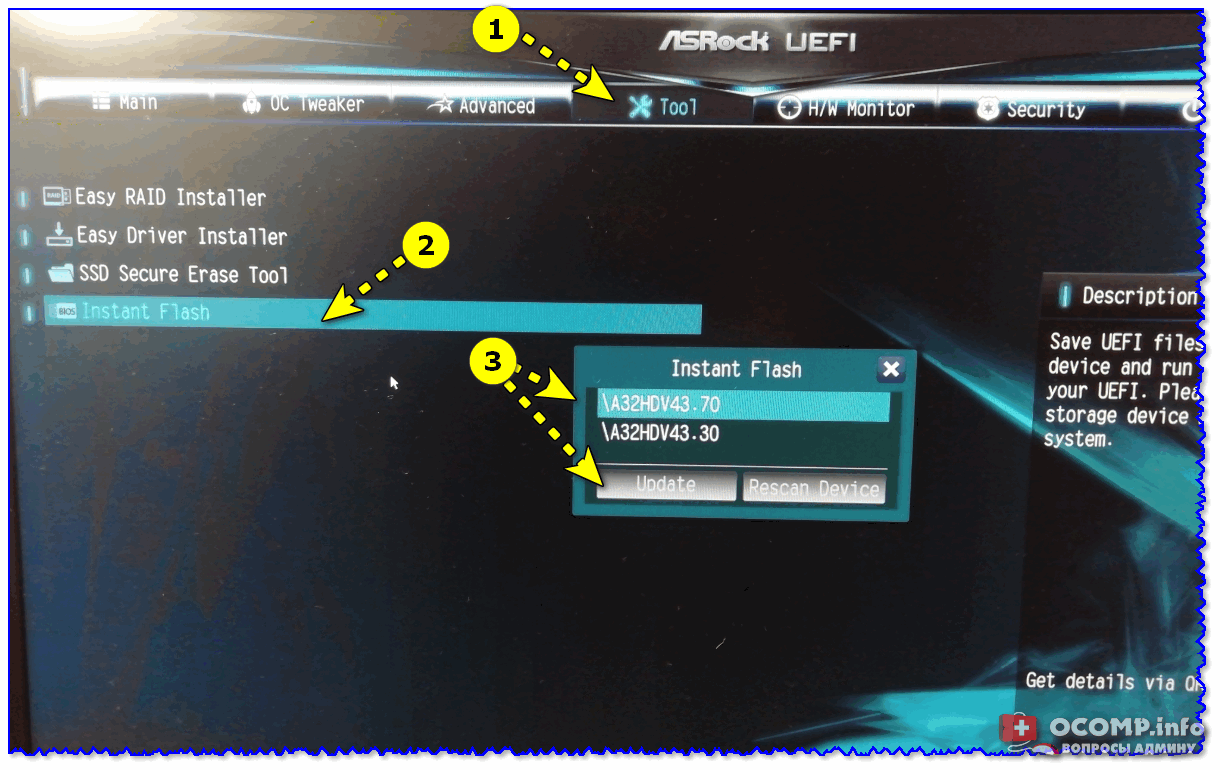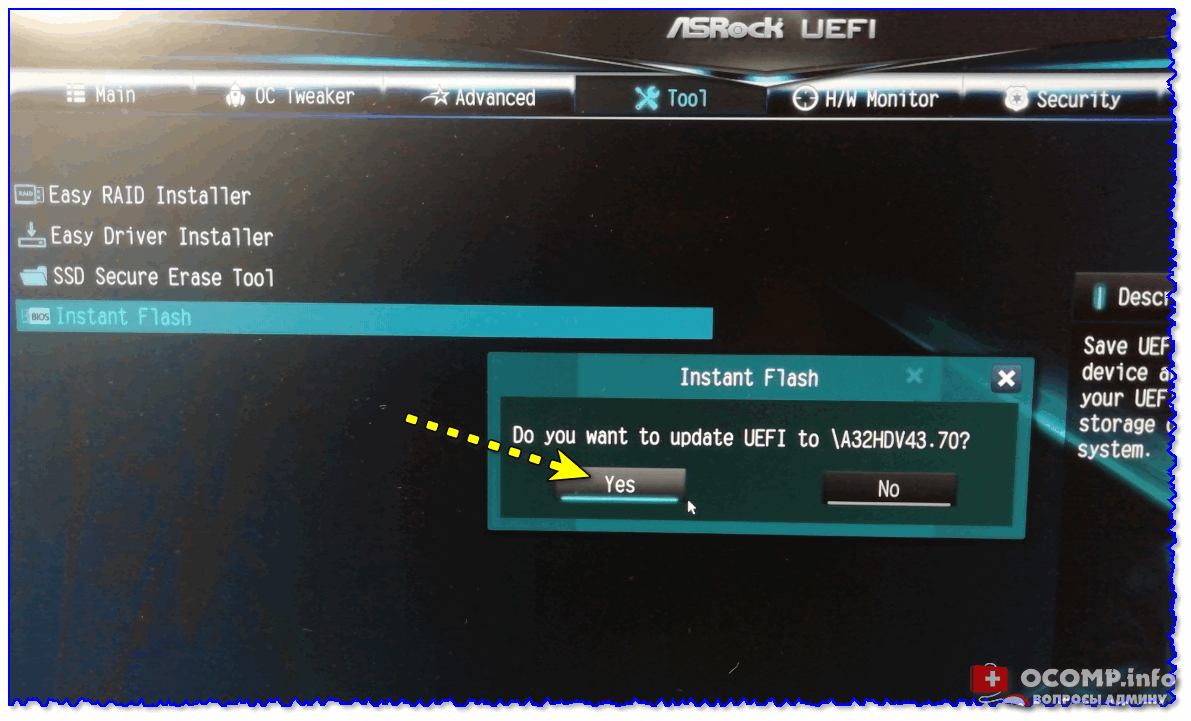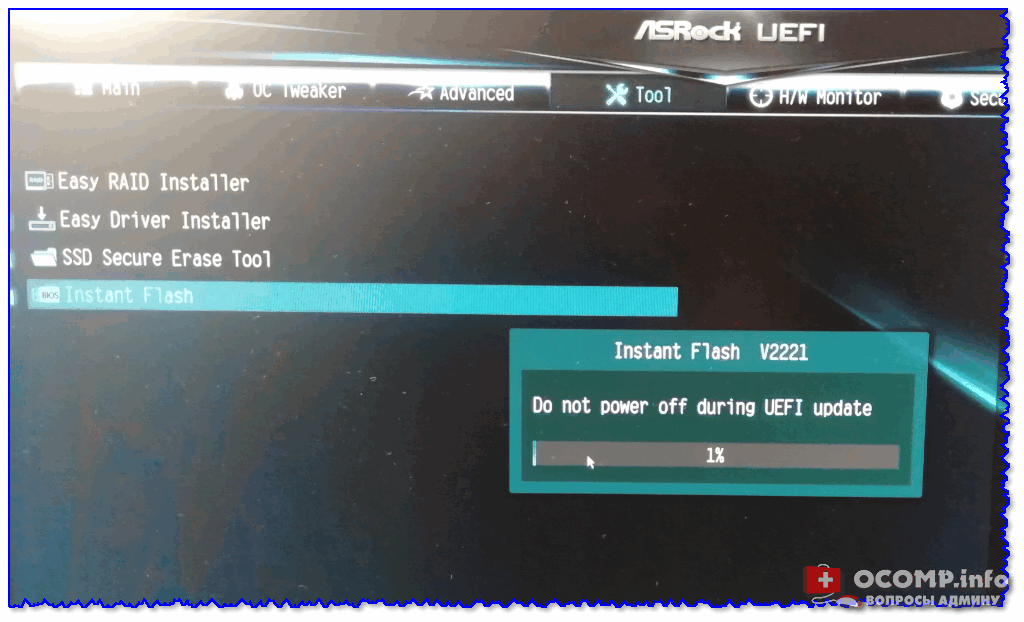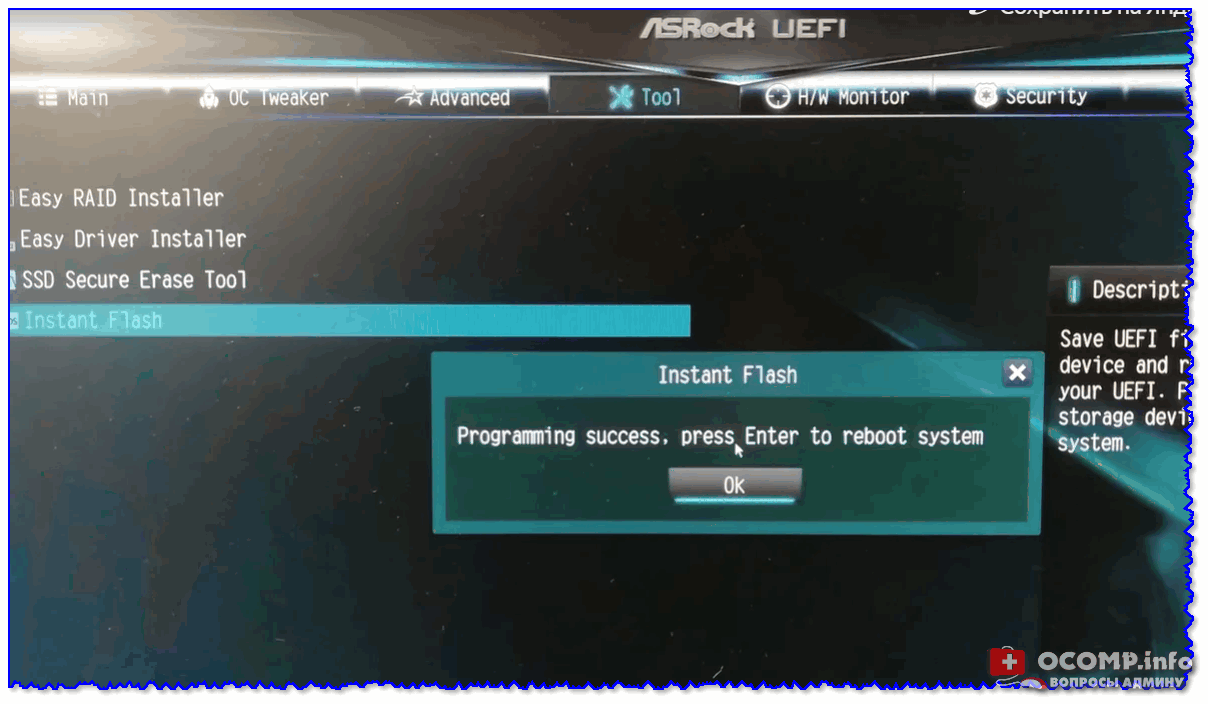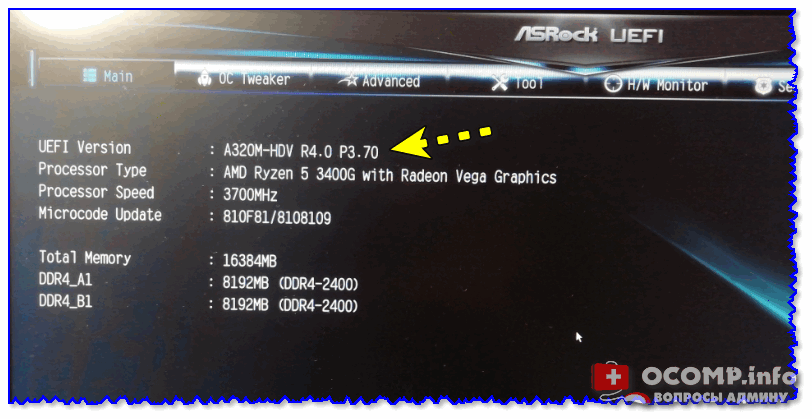что такое instant flash bios
Три программы для обновления BIOS
Чтобы установить операционную систему с флэшки или DVD, вы открываете BIOS и меняете очередность накопителей при загрузке компьютера. BIOS является комплексом небольших программ, которыми обеспечивается совместная работа различных компонентов «железа» вашего компьютера.
Почему это важно
В отличие от операционной системы, он располагается не на жестком диске или SSD, а на предназначенном для этого чипе, встроенном в материнскую плату. Подобно системе, он может быть обновлен. При необходимости вы сможете установить более старую версию БИОСа, если новая негативно сказалась на стабильности работы компьютера.
Об этом важном программном компоненте редко вспоминают. И еще реже занимаются его обновлением, оставляя ту версию, которая была предустановлена при покупке компьютера. Тем не менее, свежая версия БИОСа во многих случаях позволит избежать целого ряда проблем, в том числе и несовместимости компонентов «железа».
Как его обновить?
Прежде всего, каким бы инструментом вы ни пользовались, необходимо помнить некоторые вещи. Непременно сохраните текущее состояние BIOS. Это поможет вам вернуть работоспособную версию в случае неудачной прошивки. Это также называют сохранением дампа БИОСа и средства для его обновления обычно предлагают такую возможность. Помним, что BIOS и UEFI различаются, хотя и предназначены для аналогичных задач. Сегодня речь пойдет именно о БИОСе.
GIGABYTE @BIOS
Этот программный инструмент поможет вам в том случае, когда в вашем компьютере установлена материнская плата от GIGABYTE.
Предусмотрены два метода установки. Вы можете сначала загрузить прошивку с сайта производителя железа, а потом вручную инсталлировать ее с применением рассматриваемой программы.
Есть также возможность автоматического соединения с сервером изготовителя материнской платы.
В числе других опций — возможность вернуться к исходным заводским установкам, сохранение дампов на HDD и удаление данных DMI.
Чтобы произвести перепрошивку с сервера, сначала необходимо определить в настройках программы нужный вам сервер и модель материнской платы. Для ручного обновления вам будет необходимо указать путь к файлу на вашем SSD или HDD.
ASUS BIOS Update
Утилита является частью комплекса ASUS Update. Ее возможности большей частью такие же, как у ранее рассмотренного инструмента.
Но, как и следует из названия, она подойдет вам, если материнская плата вашего компьютера произведена компанией ASUS. С ее применением вы также сможете вернуть изначальные установки, сохранять дампы и поставить новый BIOS либо с сервера изготовителя «железа», либо уже скачанный на жесткий диск вашего компьютера.
Перед началом применения утилиты не забудьте сохранить текущее состояние, чтобы в случае неудачной перепрошивки к нему можно было в любое время вернуться.
ASRock Instant Flash
Данная утилита включена в комплекс BIOS материнских плат ASRock. Ее задача состоит в перезаписи кода чипа. Войти в нее вы сможете из меню, предлагаемого при загрузке компьютера.
Когда вы откроете рассматриваемый инструмент, он поищет на всех накопителях совместимые прошивки. И это еще одно преимущество данной программы. Она не позволит использовать файл с несовместимым ПО.
Необходимо отметить, что все рассмотренные выше утилиты позволяют осуществить прошивку БИОСа. Существенно отличается только третья программа. Ее вы не сможете открыть в операционной системе Windows. И этот «недостаток» в итоге оказывается значительным преимуществом.
Возможность запустить утилиту обновления прямо в Windows, вне всякого сомнения, удобна. Но есть и негативная сторона такого подхода. Сбой в работе системы в процессе обновления может привести к тому, что «железо» перестанет работать. Это значит, что возможности пользоваться компьютером не будет и придется обращаться к мастеру для восстановления устройства.
ASRock Instant Flash является частью БИОСа и сбои Windows не способны причинить ей какой-либо вред.
В случае, если у вас не получится правильно установить операционную систему, вы ничего не теряете, кроме затраченного времени. С БИОС все обстоит не так. Неправильные действия, выбор несовместимого файла или программный сбой могут превратить комп в абсолютно бесполезный «кирпич». Поэтому имеет смысл подходить к этой задаче с максимальной осторожностью и обратиться к специалисту в том случае, если у вас есть хоть малейшие сомнения в том, что вы сумеете все сделать правильно.
Если вы нашли ошибку, пожалуйста, выделите фрагмент текста и нажмите Ctrl+Enter.
Как обновить BIOS ASRock
Есть множество причин, по которым порой требуется обновить версию BIOS. Я уже описывал как это сделать на материнских платах Asus, Gigabyte, дотянулись руки и до ASRock. Именно ей посвящена данная инструкция.
В обновлении биоса Asrock нет ничего сложного, следуя рекомендациям этой статьи, с этим справится любой пользователь.
В момент прошивки BIOS Asrock ни в коем случае не прерывайте процедуру обновления микрокода, это приведет к неисправности компьютера, придется везти его в сервисный центр для прошивки биоса через программатор.
Видео по обновлению биос на ASRock
Текстовый вариант инструкции
Для начала включите компьютер и как только появится первая картинка на экране нажмите F2 чтобы войти в биос.
Вам необходимо определить вашу версию биос и наименование материнской платы (модель платы можно посмотреть также открыв системный блок или на коробке, что шла при покупке), чтобы это было легче сделать, отметил на фото ниже.
Если в результате поиска несколько моделей с разными ревизиями, то выберите согласно вашей.
Перейдите в категорию « Поддержка «, выберите « BIOS «.
Далее в статье небольшая развилка, так как опишу два способа как обновить микрокод биос на ASRock, разделил на два подзаголовка.
Обновление BIOS ASRock через Instant Flash
На открывшейся странице вы увидите список доступных версий биоса для обновления. Возле каждой присутствует описание внесенных изменений. Скачать можете любую более свежую версию, но рекомендую последнюю, она несет в себе более широкую функциональность и исправление обнаруженных ошибок. Не скачивайте Бета-версии! И так, нас интересует микрокод со строкой « Instant Flash «, кликаем по « Global » (мультиязычная версия).
Скачанный файл находится в архиве, извлеките его и скопируйте в корень флешки с файловой таблицей FAT32. О том, как отформатировать в FAT32 я уже писал.
Перезагрузите компьютер, при включении нажмите F6 чтобы попасть в интерфейс Instant Flash и обновить биос на материнской плате asrock.
Если по какой-то причине клавиша F6 не срабатывает, то необходимо зайти в биос ASRock с помощью клавиши F2 при запуске ПК.
Выберите вкладку « Средство «, кликните « Instant Flash «. После того, как программа найдет подходящую прошивку, нажмите « Обновление «, подтвердите нажав « Да «, дождитесь окончания.
Вот и все, а чтобы убедится, что у вас обновленная версия, зайдите в BIOS и посмотрите.
Айтишник
Вячеслав. Специалист по ремонту ноутбуков и компьютеров, настройке сетей и оргтехники, установке программного обеспечения и его наладке. Опыт работы в профессиональной сфере 9 лет.
Как обновить биос через Instant Flash?
Скачиваем последнюю прошивку (Instant Flash). Далее берем флешку формата fat32 (обязательно) и закидываем на нее файл, который мы ранее скачали. Перезагружаемся, заходим в БИОС. Следуем во вкладку Tool и видим нашу утилиту (Instant Flash).
Что такое Instant Flash?
ASRock Instant Flash 1.33. ASRock Instant Flash – встроенная флеш-утилита, предназначенная для обновления BIOS на материнских платах компании ASRock.
Как обновить BIOS на материнской плате ASRock?
Нажмите [F2] во время вывода POST, чтобы войти в настройки BIOS. Выберите утилиту из меню [Smart] и запустите её. ASRock Instant Flash автоматически просканирует ваше оборудование и предложит только те версии BIOS, которые подходят для вашей материнской платы. Выберите версию BIOS и обновитесь.
Как обновить BIOS на UEFI?
Как узнать какой у меня биос?
Как узнать версию БИОС в сведениях о системе
Как сбросить биос ASRock?
Сброс настроек BIOS в ASRock UEFI BIOS
В верхнем меню переходим на вкладку «Exit». Выбираем пункт «Load UEFI Defaults». На вопрос «Load UEFI Defaults?» отвечаем «Yes». Теперь выбираем пункт «Save Changes and Exit».
Как обновить биос с флешки ASRock?
Нажмите [F2] во время прохождения POST, чтобы зайти в меню BIOS. Выберите утилиту в меню [Smart], чтобы запустить ее. Утилита ASRock Instant Flash автоматически найдёт файлы BIOS, которые подходят для материнской платы. Выберите нужную версию и запустите процесс прошивки.
Можно ли обновить биос сразу до последней версии?
Вы можете просто прошить последнюю версию BIOS. Прошивка всегда предоставляется в виде полного изображения, которое перезаписывает старый, а не как патч, поэтому последняя версия будет содержать все исправления и функции, которые были добавлены в предыдущих версиях. Нет необходимости в дополнительном обновлении.
Что дает перепрошивка биоса?
Геймеры и пользователи, нуждающиеся в большей производительности, с помощью обновления BIOS могут выжать из своей системы еще немного мощности. Оптимизированные функции BIOS, например, для разгона процессора, часто расширяются и улучшаются лишь спустя некоторое время.
Сколько по времени обновляется биос?
Какова вероятность накосячить? Само обновление прошивки БИОС занимает 2-3 минуты. Это не такой трудоёмкий процесс, как произвести ремонт видео карты ноутбука или моноблока. Прошивать его можно пока не сгорит сама микросхема биоса.
Нужно ли обновлять биос после замены процессора?
Нужно ли прошивать биос при смене процессора Нет, не. Просто заменяешь кристалл и всё. … При смене процессора ненужно менять ничего в биосе.
Как узнать версию биоса материнской платы ASRock?
Сразу после включения компьютера нажмите клавишу F2 и зайдите в настройки BIOS. Версия BIOS будет написана в главном меню (BIOS version): Также вы можете использовать специализированное программное обеспечение под Windows (например, CPU-Z) для определения версии BIOS.
Как обновить биос через виндовс 10?
Вы можете обновить свой BIOS как в Windows, так и в DOS.
…
Поиск версии BIOS
Можно ли обновить биос без процессора?
Да. Нужен программатор и возможно выпаивать микросхему памяти биоса. Так же возможно ваша мать поддерживает q-flash plus. Тогда можно обновиться с флешки без процессора, читайте инструкцию к материнке.
Как обновить UEFI (BIOS) материнской платы (на примере ASRock)
При решении определенных компьютерных проблем — без обновления BIOS/UEFI просто не обойтись. Чаще всего это может понадобиться в следующих случаях:
Заметка рассчитана на начинающего пользователя, все действия подкреплены скриншотами и фото. Не могу не отметить, что у вас некоторые меню могут незначительно отличаться от моих (зависит от модели платы и версии прошивки).
Важно!
3) Обновление прошивки может стать причиной в отказе от гарантийного обслуживания.
Обновление UEFI: по шагам
ШАГ 1: определение точной модели мат. платы
Самый простой способ узнать модель мат. платы:
На всякий случай привожу ниже статью, где этот вопрос разобран более подробно и приведено еще несколько способов.
Кстати!
Как войти в BIOS (UEFI) на компьютере или ноутбуке [инструкция]
UEFI Version 3.30 — версия UEFI
ШАГ 2: загрузка нужной версии UEFI/BIOS
Теперь просто вводим модель мат. платы в поисковую строку Google/Яндекс и одним из первых результатов поиска будет официальный сайт производителя (он нам и нужен. ).
Список прошивок BIOS, обычно, находится на отдельной страничке — у ASRock нужно открыть раздел «Спецификация/BIOS» (пример ниже 👇).
Далее, как правило, следует загрузить парочку последних версий BIOS (в моем случае это версии 3.30 и 3.70).
Загрузка архива с прошивкой
ШАГ 3: подготовка флешки
Для обновления UEFI нам понадобиться USB-флешка. Подойдет практически любая.
Подключаем флешку к USB порту
После подключения — ее необходимо будет отформатировать ( прим. : зайти в «Мой компьютер», кликнуть по ней правой кнопкой мышки и выбрать в меню пункт «Форматировать» 👇).
Важный момент: файловую систему следует выбрать FAT32 (NTFS может быть невидима. ).
Примечание : при форматировании все данные с накопителя/флешки будут удалены!
Файловая систему FAT32
Файлы прошивок были извлечены из архива и записаны на флешку
ШАГ 4: процесс обновления
После завершения обновления — появится небольшое окно с предложением нажать кнопку «Enter» для перезагрузки системы.
Собственно, снова войдя в UEFI — вы заметите, что версия сменилась на более новую (теперь плата стала поддерживать новое «железо», и доп. функции).
Версия BIOS была обновлена
ШАГ 5: что делать, если обновление завершено не удачно
Вообще, есть две основных опасности при обновлении:
Если худо-бедно (пусть и с ошибками), но ПК стартует, и вы можете войти в BIOS — запустите обновление прошивки еще раз (выберите только другую версию, на ту которую была, например).
Если ПК никак не реагирует и не включается — попробуйте для начала снять батарейку на мат. плате и подождать 2-3 мин. (разумеется, ПК следует отключить от сети питания. 👌).
Как выглядит батарейка на мат. плате
Затем вновь подключить батарейку и включить ПК — если он не реагирует снова, то плату необходимо отнести в сервисный центр. Там смогут перепрошить BIOS на программаторе (операция не очень сложная и, обычно, не дорогая. ).
На сим сегодня пока всё.
Дополнения по теме — лишними не будут.
Как обновить биос через Instant Flash?
Скачиваем последнюю прошивку (Instant Flash). Далее берем флешку формата fat32 (обязательно) и закидываем на нее файл, который мы ранее скачали. Перезагружаемся, заходим в БИОС. Следуем во вкладку Tool и видим нашу утилиту (Instant Flash).
Что такое Instant Flash?
ASRock Instant Flash 1.33. ASRock Instant Flash – встроенная флеш-утилита, предназначенная для обновления BIOS на материнских платах компании ASRock.
Как обновить BIOS на материнской плате ASRock?
Нажмите [F2] во время вывода POST, чтобы войти в настройки BIOS. Выберите утилиту из меню [Smart] и запустите её. ASRock Instant Flash автоматически просканирует ваше оборудование и предложит только те версии BIOS, которые подходят для вашей материнской платы. Выберите версию BIOS и обновитесь.
Как обновить BIOS на UEFI?
Как узнать какой у меня биос?
Как узнать версию БИОС в сведениях о системе
Как сбросить биос ASRock?
Сброс настроек BIOS в ASRock UEFI BIOS
В верхнем меню переходим на вкладку «Exit». Выбираем пункт «Load UEFI Defaults». На вопрос «Load UEFI Defaults?» отвечаем «Yes». Теперь выбираем пункт «Save Changes and Exit».
Как обновить биос с флешки ASRock?
Нажмите [F2] во время прохождения POST, чтобы зайти в меню BIOS. Выберите утилиту в меню [Smart], чтобы запустить ее. Утилита ASRock Instant Flash автоматически найдёт файлы BIOS, которые подходят для материнской платы. Выберите нужную версию и запустите процесс прошивки.
Можно ли обновить биос сразу до последней версии?
Вы можете просто прошить последнюю версию BIOS. Прошивка всегда предоставляется в виде полного изображения, которое перезаписывает старый, а не как патч, поэтому последняя версия будет содержать все исправления и функции, которые были добавлены в предыдущих версиях. Нет необходимости в дополнительном обновлении.
Что дает перепрошивка биоса?
Геймеры и пользователи, нуждающиеся в большей производительности, с помощью обновления BIOS могут выжать из своей системы еще немного мощности. Оптимизированные функции BIOS, например, для разгона процессора, часто расширяются и улучшаются лишь спустя некоторое время.
Сколько по времени обновляется биос?
Какова вероятность накосячить? Само обновление прошивки БИОС занимает 2-3 минуты. Это не такой трудоёмкий процесс, как произвести ремонт видео карты ноутбука или моноблока. Прошивать его можно пока не сгорит сама микросхема биоса.
Нужно ли обновлять биос после замены процессора?
Нужно ли прошивать биос при смене процессора Нет, не. Просто заменяешь кристалл и всё. … При смене процессора ненужно менять ничего в биосе.
Как узнать версию биоса материнской платы ASRock?
Сразу после включения компьютера нажмите клавишу F2 и зайдите в настройки BIOS. Версия BIOS будет написана в главном меню (BIOS version): Также вы можете использовать специализированное программное обеспечение под Windows (например, CPU-Z) для определения версии BIOS.
Как обновить биос через виндовс 10?
Вы можете обновить свой BIOS как в Windows, так и в DOS.
…
Поиск версии BIOS
Можно ли обновить биос без процессора?
Да. Нужен программатор и возможно выпаивать микросхему памяти биоса. Так же возможно ваша мать поддерживает q-flash plus. Тогда можно обновиться с флешки без процессора, читайте инструкцию к материнке.